win10系统怎么设置不弹出广告 win10系统如何禁止网页弹出广告
在日常使用Win10系统时,经常会遇到网页弹出广告的情况,给用户带来了不少困扰,为了更好地保护用户的浏览体验,Win10系统提供了一些设置选项,可以帮助用户禁止网页弹出广告。通过简单的操作,用户可以轻松地设置不弹出广告的选项,让浏览网页变得更加愉快和顺畅。让我们一起来了解一下Win10系统如何设置不弹出广告,让我们的浏览体验变得更加完美吧。
操作方法:
1.打开电脑,而后在装有win10系统的桌面左下角,找到一个方形的开始菜单,而后点击右键,在鼠标右键出来的属性选项卡里面找到搜索选项
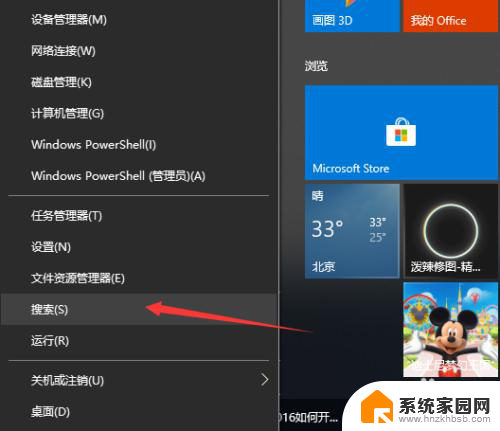
2.点击搜索选项,而后会切换一个新的窗口。我们在新窗口下方的检索框输入控制,而后系统就会自动匹配出和检索内容相关的,输入控制后,我们找到控制面板
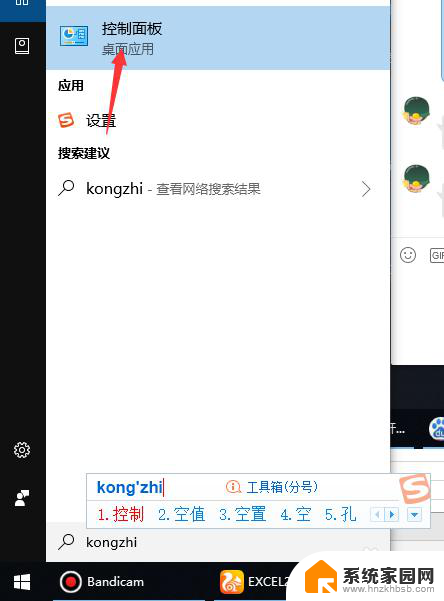
3.点击控制面板,而后进入控制面板选项卡,我们在控制面板里面找到internet选项
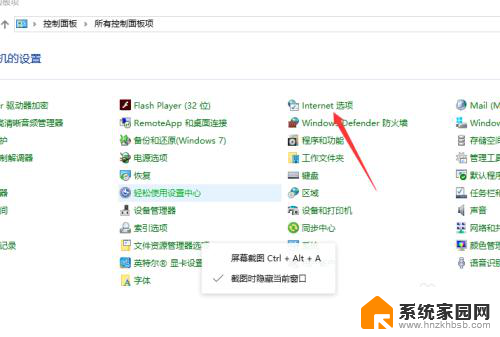
4.点击internet选项,而后会弹出一个internet设置对话框。我们在对话框里面找到隐私选项,在隐私选项里面我可以进行弹出窗口的设置
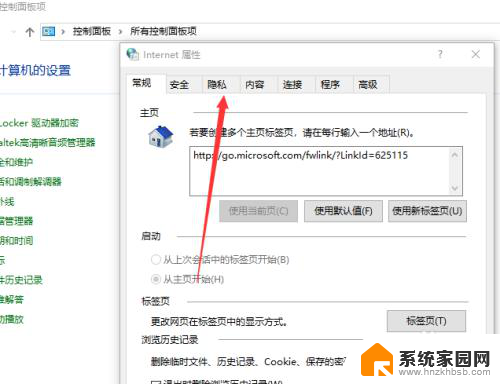
5.在弹出的隐私选项的窗口,如图,有一个组织弹出窗口的文字后面,有一个设置,我们点击设置进入下层窗口
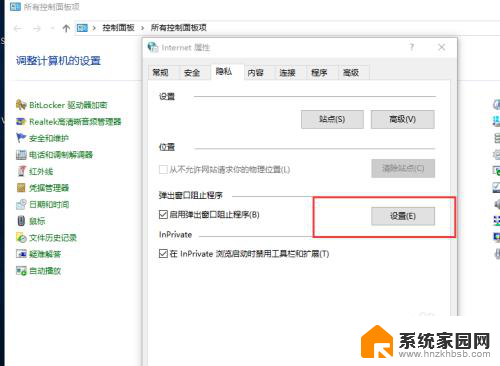
6.在设置窗口上方,我们可以设置我们允许弹出窗口的网址。因为比如网上银行等,是必须允许的,也就是说我们允许哪些网站弹出窗口,就输入哪些网站
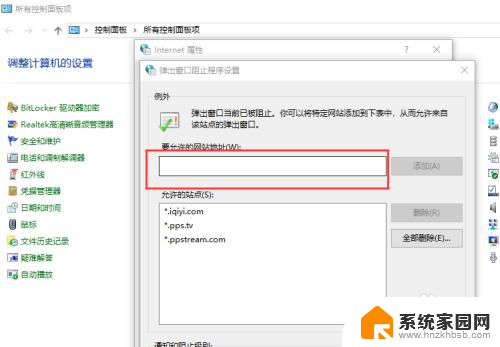
7.输入完允许的网址后,我们下拉,在下方将安全级别设置为高,阻止所有弹出窗口,当然这里的所有是不包含上面的例外的网址的
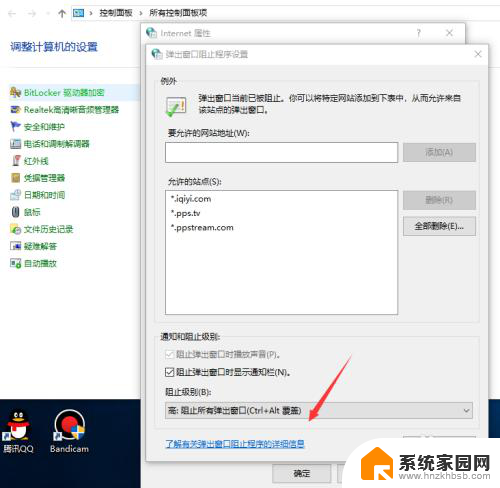
以上就是win10系统如何设置不弹出广告的全部内容,有遇到相同问题的用户可参考本文中介绍的步骤来进行修复,希望能够对大家有所帮助。
win10系统怎么设置不弹出广告 win10系统如何禁止网页弹出广告相关教程
- win10有弹窗广告 Win10系统如何阻止所有弹出式广告
- 网页弹窗广告怎么禁止 Windows10系统网页浏览如何阻止弹窗广告
- win10系统弹窗广告怎么关闭 win10如何彻底关闭弹窗广告
- win10莫名其妙弹出广告解决 win10电脑经常弹出广告怎么解决
- 如何关闭电脑广告弹窗win10 Win10系统广告如何关闭
- win10电脑很多广告弹出来怎么办 Win10电脑弹窗广告怎么清理
- window10怎么禁用系统弹窗 Win10电脑桌面广告弹窗的关闭教程
- win10一直弹出垃圾广告怎么处理 解决Win10电脑弹出垃圾广告页面的方法
- 电脑桌面壁纸广告怎么关闭 如何永久关闭Win10桌面弹出广告
- win10自带浏览器怎么关广告 网页广告怎么屏蔽
- 电脑网络连上但是不能上网 Win10连接网络显示无法连接但能上网的解决方法
- win10无线网密码怎么看 Win10系统如何查看已连接WiFi密码
- win10开始屏幕图标点击没反应 电脑桌面图标点击无反应
- 蓝牙耳机如何配对电脑 win10笔记本电脑蓝牙耳机配对方法
- win10如何打开windows update 怎样设置win10自动更新功能
- 需要系统管理员权限才能删除 Win10删除文件需要管理员权限怎么办
win10系统教程推荐
- 1 win10和win7怎样共享文件夹 Win10局域网共享问题彻底解决方法
- 2 win10设置桌面图标显示 win10桌面图标显示不全
- 3 电脑怎么看fps值 Win10怎么打开游戏fps显示
- 4 笔记本电脑声音驱动 Win10声卡驱动丢失怎么办
- 5 windows查看激活时间 win10系统激活时间怎么看
- 6 点键盘出现各种窗口 如何解决Win10按键盘弹出意外窗口问题
- 7 电脑屏保在哪里调整 Win10屏保设置教程
- 8 电脑连接外部显示器设置 win10笔记本连接外置显示器方法
- 9 win10右键开始菜单没反应 win10开始按钮右键点击没有反应怎么修复
- 10 win10添加中文简体美式键盘 Win10中文输入法添加美式键盘步骤